Инсталација управљачког програма за Цанон МП495
Да бисте користили нову опрему, морате прво преузети и инсталирати управљачке програме. У случају Цанон МП495 штампача, ово се може урадити на неколико начина.
Садржај
Инсталирање управљачких програма за Цанон МП495
Постоји много могућности како добити прави софтвер. Најефикаснији и приступачнији ће бити размотрени у наставку.
Метод 1: Веб локацију произвођача уређаја
Прво, требало би размотрити програме које нуди званични ресурс. Штампач ће од свог произвођача тражити веб изворе.
- Посетите Цанон веб страница .
- У заглављу сајта изаберите "Подршка" . На отвореној листи треба отворити "Преузимања и помоћ" .
- Када одете у овај одељак, појавиће се прозор за претрагу. Захтева од вас да унесете модел штампача Цанон МП495 и сачекајте резултат на који желите да кликнете.
- Ако унесете тачно име, отвориће се прозор с информацијама о уређају и доступним програмима. Померите се доле до одељка "Возачи" . Да бисте започели преузимање, кликните на "Довнлоад" дривер.
- Пре преузимања отвориће се прозор са текстом уговора. Да бисте наставили, кликните дугме на дну.
- Када је преузимање завршено, покрените резултујућу датотеку и кликните на "Нект" у прозору инсталатера.
- Прочитајте услове уговора и кликните "Да" да наставите.
- Одредите како да повежете опрему са рачунаром и потврдите поље поред одговарајуће ставке, а затим кликните на "Следеће" .
- Сачекајте док се инсталација не заврши, након чега ће уређај бити спреман за употребу.
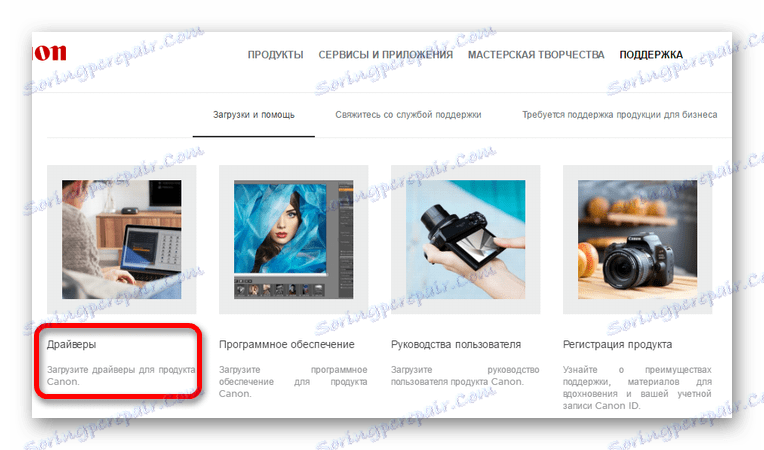


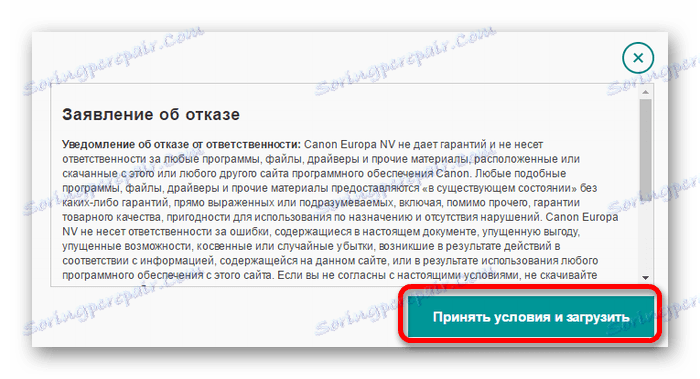
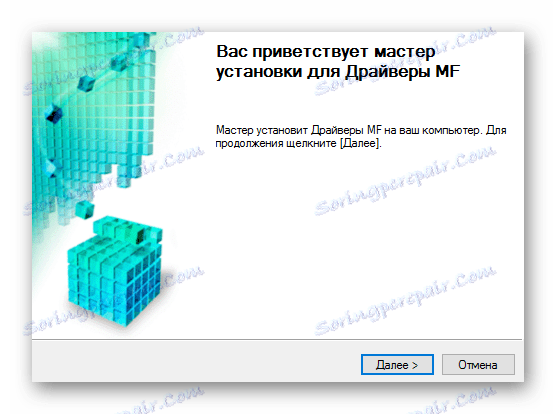
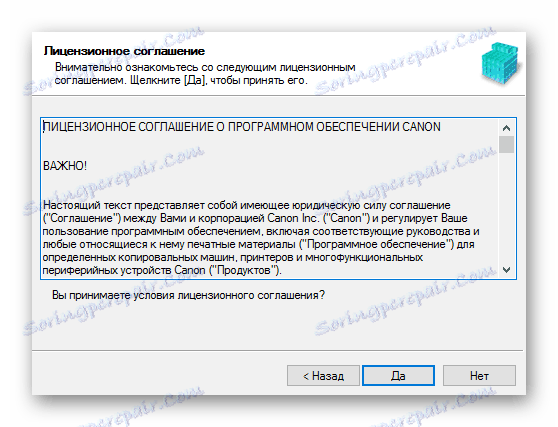
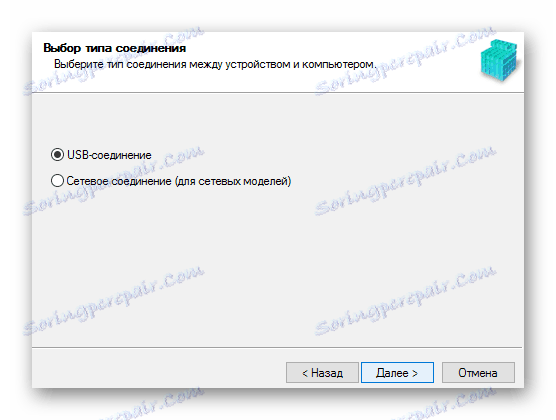
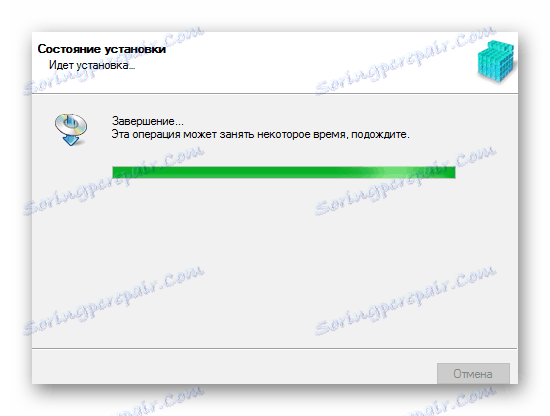
Метод 2: Специјализовани софтвер
Поред званичних програма, можете се позвати и на софтвер треће стране. У овом случају нема потребе за бирањем софтвера у складу са произвођачем или моделом уређаја, пошто је сличан софтвер једнако ефикасан за било коју опрему. Захваљујући томе, можете преузети драјвере не само за један штампач, већ и провјерити цео систем за застареле и недостајуће програме. Опис најефикаснијих од њих је дат у посебном чланку:
Прочитајте више: Програми за инсталирање драјвера
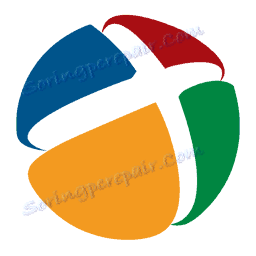
Посебно треба поменути један од њих - ДриверПацк Солутион . Овај програм је једноставан за коришћење и лак за разумевање за обичне кориснике. Међу доступним функцијама, поред инсталирања драјвера, је стварање тачака опоравка. Они су неопходни када постоје проблеми након било којег ажурирања, јер може вратити рачунар у своје првобитно стање.
Лекција: Рад са ДриверПацк Солутион
Метод 3: ИД штампача
Поред опција које користе програме независних произвођача, требате напоменути могућност самопоправљања и претраживања драјвера. За њу, корисник ће морати знати ИД уређаја. То можете учинити кроз "Таск Манагер" . Пронађите потребне податке отварањем "Својства" изабране опреме. Након што је потребно копирати примљене вредности и унети у поље за претрагу на једној од локација које се специјализују за проналажење жељеног софтвера помоћу ИД-а. Овај метод је релевантан ако стандардни програми не дају жељени резултат. За Цанон МП495 ове вриједности су погодне:
USBPRINTCANONMP495_SERIES9409

Прочитајте више: Потражите драјвере помоћу ИД-а
Метод 4: Системски програми
Као последња могућност за инсталирање драјвера, треба навести расположиву, али неефикасну употребу системских могућности. Да бисте покренули инсталацију у овом случају, не морате да преузимате додатни софтвер.
- Пронађите и покрените "Таскбар" користећи мени "Старт" .
- Отворите "Преглед уређаја и штампача" , који се налази у одјељку "Хардвер и звук" .
- Да бисте додали нови хардвер на листу доступних уређаја, кликните на дугме Додај штампач .
- Систем ће аутоматски почети скенирање. Ако се штампач пронађе, само кликните на његово име и кликните на "Инсталирај" . Ако претрага не успије, одаберите "Обавезан штампач није наведен" .
- Изгледани прозор садржи неколико ставки. Да бисте наставили са инсталацијом, изаберите доњи - "Додајте локални штампач" .
- Одредите прикључак за повезивање. Овај параметар се може дефинисати аутоматски, али се може променити. Након што завршите ове кораке, кликните на дугме "Даље" .
- Две листе ће бити представљене у новом прозору. Биће потребно да изабере произвођача - Цанон, а затим пронађе сам модел - МП495.
- Ако је потребно, креирајте ново име за уређај или користите расположиве вредности.
- На крају, конфигуришете заједнички приступ. У зависности од начина на који планирате да користите опрему, потврдите поље поред жељене ставке и изаберите "Нект" .
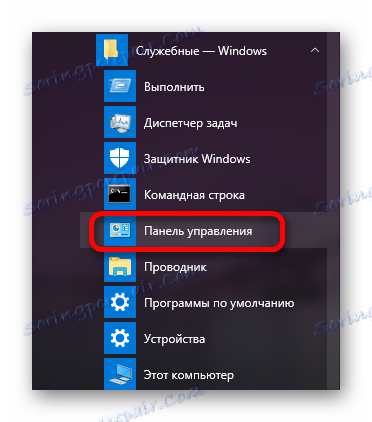
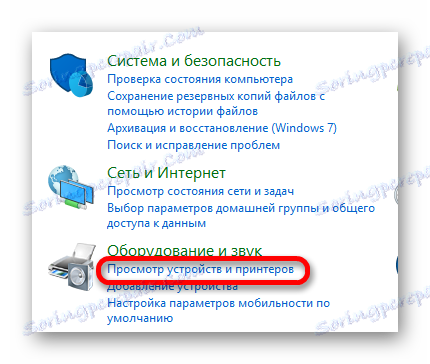
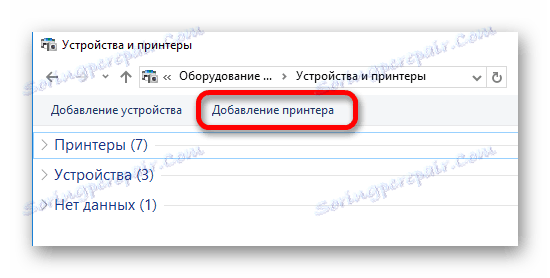
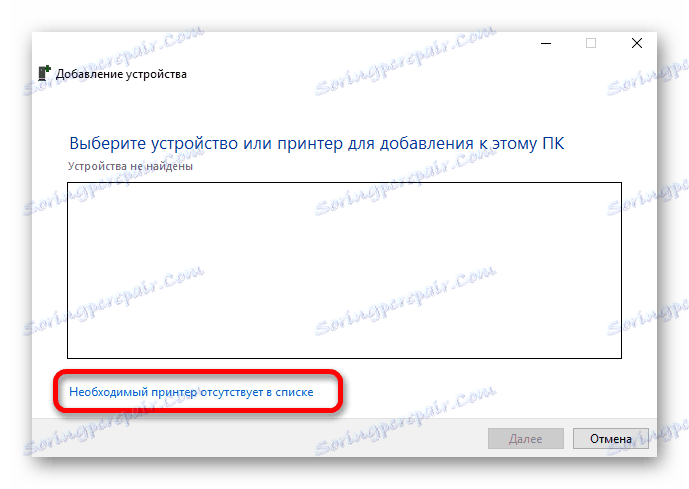
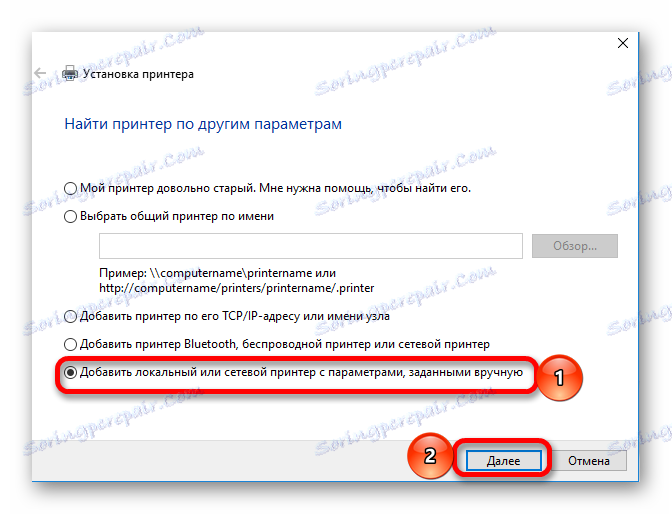
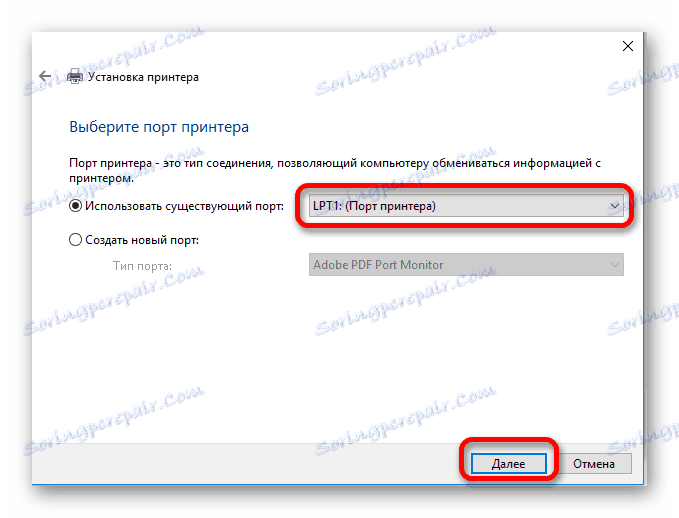
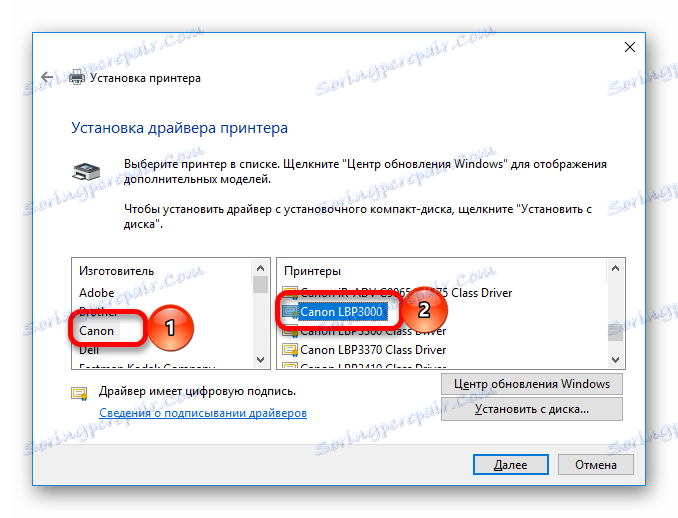

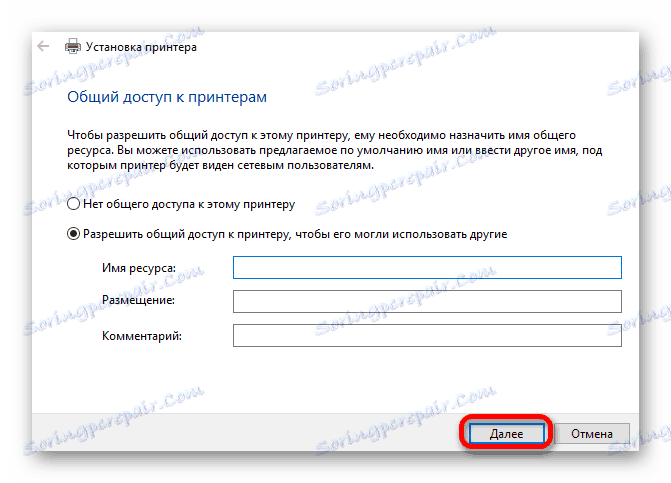
Свака од горе наведених инсталационих опција не траје пуно времена. Корисник мора да одреди за себе најпогоднији.